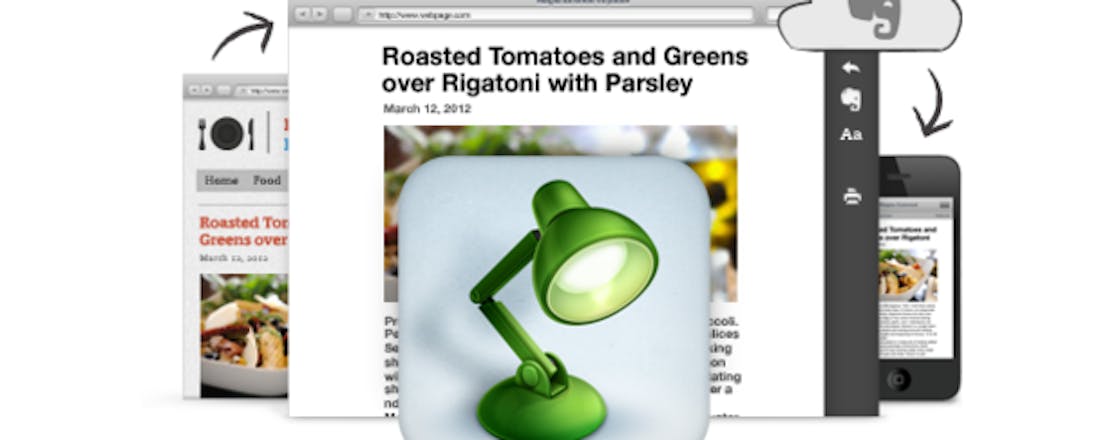Evernote als handige 'later lezen'-dienst
Evernote is een zeer handige dienst om notities en knipsels van het web op te slaan dankzij zijn krachtige zoekfunctie en nuttige tagsysteem die ervoor zorgen dat al je opgeslagen data binnen handbereik is.
Maar wist je dat je Evernote ook in een later lezen-dienst kunt omtoveren door op je pc-artikelen uit te knippen en ze in een readervriendelijke weergave in Evernote te stoppen? Lees ook: In 3 stappen aan de slag met Evernote.
Het opslaan van artikelen in Evernote is niet zo geavanceerd als diensten zoals Pocket of Instapaper, maar voor mensen die zoveel mogelijk data op één plek willen bewaren, is Evernote een geweldige keuze.
Hier leggen we uit hoe je het kunt instellen.
Het begint allemaal bij Clearly
Het eerste wat je moet doen is een speciale Evernote-extensie aan je browser toevoegen, met de naam Clearly. Deze extensie is beschikbaar voor Chrome, Firefox en Opera op Windows-pc's. Het hoofddoel van Clearly is het aanmaken van een zogenaamde "reader modus"-weergave voor online artikelen, waarbij advertenties en andere onderdelen van het ontwerp van de site verborgen worden en je alleen maar een boekachtige weergave van de woorden in het artikel te zien krijgt.
Clearly heeft echter ook een functie waarmee je artikelen in Evernote kunt opslaan om later te lezen. Open een artikel dat je wilt opslaan en klik op het Clearly-icoontje (het bureaulampje) in je browser.
©PXimport
Je moet via Clearly op Evernote inloggen om artikelen uit te kunnen gaan knippen.
Ergens bovenaan in de navigatiebalk aan de rechterkant van je browservenster zul je het olifant icoon van Evernote zien staan. Klik erop en er zal gevraagd worden om in te loggen op Evernote.
Zodra je bent ingelogd, zal elk artikel dat je uitknipt naar Evernote gaan en in je standaard notitieboek worden opgeslagen. Om deze dienst nog nuttiger te maken willen we een speciaal notitieboek aanmaken waar al je opgeslagen artikelen in kunnen staan.
Het aanmaken van een nieuw notitieboek valt buiten het bereik van dit artikel. Als je wilt leren hoe je dat moet doen, kijk dan eens naar de Hulppagina's van Evernote. Je kunt een naam kiezen voor je nieuwe notitieboek, maar ik raad aan om een beschrijvende naam zoals "later lezen" of "leeslijst" te gebruiken.
Zodra je je nieuwe notitieboek hebt ingesteld, moet je Clearly vertellen dat alle uitgeknipte artikelen daar automatisch naartoe gestuurd moeten worden.
Om de opties van Clearly te benaderen moet je naar de pagina gaan waarop je de extensies van je browser kunt beheren. Chrome-gebruikers kunnen daar terechtkomen door chrome://extensions/ in adresbalk te typen en vervolgens onder Clearly op de Options link te klikken. Firefox-gebruikers kunnen iets vergelijkbaars doen door about:addons in de adresbalk te typen en op de Options knop te klikken. Opera-gebruikers hoeven alleen maar met de rechtermuisknop op het Clearly icoon te klikken in de browser.
Nu verschijnt het optiemenu van Clearly, wat voor alle drie de browsers vrijwel hetzelfde is. Zoek onder Options naar de menuheader Notebook. Klik op de Use this Notebook-radioknop en selecteer je "later lezen"-notitieboek (of hoe je het ook genoemd hebt) in het menu. Als je je nieuwe notitieboek niet ziet staan, wacht een paar minuten en probeer het opnieuw. Soms duurt het even voordat nieuwe notitieboeken met je Evernote-account gesynchroniseerd worden.
Als je je notitieboek geselecteerd hebt kun je in Chrome en Opera het tabblad gewoon sluiten. Firefox-gebruikers moeten eerst op Save Options klikken.
Nu ben je helemaal klaar om te beginnen. Telkens wanneer je een artikel uitknipt met Clearly op de desktop, zal het automatisch worden opgeslagen in je "leeslijst"-notitieboek. Begin maar met verzamelen!